Enterprise 設定 - タスク管理
![]()
次にのみ利用可能
Enterprise 管理者がタスクワークフローを管理できます。Enterprise 管理者は、EnterEnterprise のアクティブ化、非アクティブ化、非公開、および既定のタスクワークフローの設定を行うことができます。
Onshape のタスク管理設定に移動するには、Onshape ウィンドウの右上隅にあるアカウントユーザーアイコン (![]() ) をクリックします。これにより、ドロップダウンメニューが開きます。[Enterprise 設定] をクリックします。
) をクリックします。これにより、ドロップダウンメニューが開きます。[Enterprise 設定] をクリックします。
ページの左側のリストで [タスク管理] をクリックします。
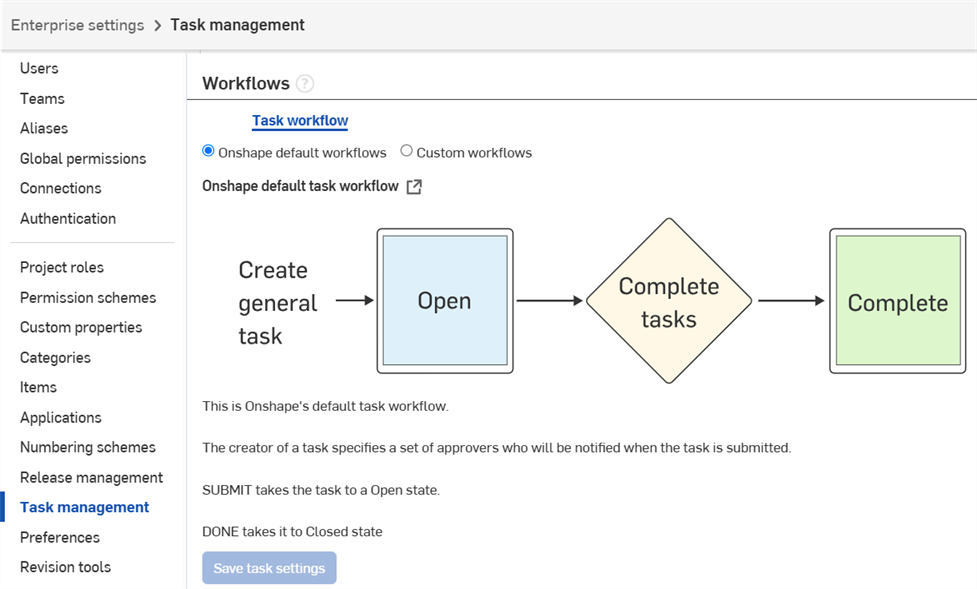
Onshape の既定のワークフローを表示する
[Onshape の既定のワークフロー] オプションボタンを選択した状態で、Onshape の既定のタスクワークフローの [ドキュメントで表示] アイコン ![]() をクリックします。
をクリックします。
![Enterprise 設定: タスク管理、Onshape の既定のタスクワークフロー、[ドキュメントで表示] ボタンが強調表示](../Resources/Images/accounts/task-mgmt-defaults-expand-01.png)
Onshape でワークフローが開きます。
カスタムワークフローを管理する
[Onshape の既定のワークフロー] オプションを選択した状態で、タスク管理ページが開きます。ここでは、Onshape のタスク管理の既定のワークフローを表示することはできますが、変更はできません。
カスタムワークフローを管理するには、[カスタムワークフロー] オプションボタンをクリックします。

ここから、次のことが可能になります。
- [アクティブ] ボックスをオンまたはオフにして、ワークフローをアクティブまたは非アクティブにします。
- [既定] 列で Enterprise の既定のワークフローを選択します。
- 各ワークフローの公開情報を表示します。
-
 をクリックすると、ワークフローが定義されているドキュメントが表示されます。
をクリックすると、ワークフローが定義されているドキュメントが表示されます。 -
 をクリックしてワークフローを非公開にします。ポップアップウィンドウで確認またはキャンセルします。
をクリックしてワークフローを非公開にします。ポップアップウィンドウで確認またはキャンセルします。 -
 をクリックして展開し、ワークフローを表示します。
をクリックして展開し、ワークフローを表示します。
終了したら、[タスク設定を保存] をクリックします。